Limpieza del interior de la impresora (Limpieza de placa inferior)
Elimine las manchas del interior de la impresora. Si el interior de la impresora está sucio, el papel impreso se puede manchar; por tanto, se recomienda limpiarlo regularmente.
Debe preparar: una única hoja de papel normal de tamaño A4 o Carta*
* Asegúrese de utilizar una hoja de papel nueva.
-
Asegúrese de que la alimentación esté encendida.
-
Retire cualquier papel de la bandeja posterior.
-
Doble por la mitad a lo ancho una hoja de papel normal de tamaño A4 o Carta y desdóblela después.
-
Cargue sólo esta hoja de papel en la bandeja posterior con la parte abierta mirando hacia usted.

Una vez haya cargado el papel en la bandeja posterior, se mostrará la pantalla de registro de información del papel en la pantalla LCD. Seleccione A4 o Carta (Letter) para Tamaño: (Size:) y Papel normal (Plain paper) para Tipo: (Type:), y, a continuación, pulse el botón OK.
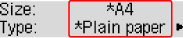
-
Extraiga la bandeja de salida del papel y, a continuación, abra la extensión de la bandeja de salida.
-
Pulse el botón Configuración (Setup), utilice el botón

 para seleccionar Mantenimiento (Maintenance) y pulse el botón OK.
para seleccionar Mantenimiento (Maintenance) y pulse el botón OK. -
Utilice el botón

 para seleccionar Limpieza inferior (Bottom cleaning) y, a continuación, pulse el botón OK.
para seleccionar Limpieza inferior (Bottom cleaning) y, a continuación, pulse el botón OK.
El papel limpia el interior de la impresora a medida que pasa por la impresora.
Compruebe las partes dobladas del papel expulsado. Si tienen manchas de tinta, repita la limpieza de la placa inferior.
 Nota
Nota- Cuando vuelva a limpiar la placa inferior, asegúrese de que utiliza un papel nuevo.
Si el problema no se resuelve después de limpiar la placa inferior otra vez, puede que los salientes del interior de la impresora estén sucios. Utilice un bastoncillo de algodón o algo similar para eliminar la tinta que pudieran tener.
 Importante
Importante
- No olvide apagar la impresora y desenchufar el cable de alimentación antes de limpiar la impresora.


